Tras la instalación de cada servidor, debe crearse una base de datos con al menos tres tablas o colecciones y poblarse de datos adecuadamente. Debe crearse un usuario y dotarlo de los privilegios necesarios para acceder remotamente a los datos. Se proporcionará esta información al resto de los miembros del grupo.
- Los clientes deben estar siempre en máquinas diferentes de los respectivos servidores a los que acceden.
- Se documentará todo el proceso de configuración de los servidores.
- Se aportarán pruebas del funcionamiento remoto de cada uno de los clientes.
- Se aportará el código de las aplicaciones realizadas y prueba de funcionamiento de las mismas.
Instalación servidor Oracle 19c
- Hemos creado una maquina vagrant con centos 8 para instalar nuestro servidor de Oracle 19c, lo descargaremos de la página oficial de Oracle y llevamos el fichero de instalación a nuestra máquina usando scp.
[vagrant@oracle ~]$ [vagrant@oracle ~]$ scp alejandrogv@172.22.1.226:/home/alejandrogv/Descargas/oracle.rpm .
- Debemos instalar las dependencias necesarias:
[vagrant@oracle ~]$ sudo dnf install -y bc binutils elfutils-libelf elfutils-libelf-devel fontconfig-devel glibc glibc-devel ksh libaio libaio-devel libXrender libXrender-devel libX11 libXau libXi libXtst libgcc librdmacm-devel libstdc++ libstdc++-devel libxcb make net-tools smartmontools sysstat unzip libnsl libnsl2
- Descargamos el preinstall de oracle.
curl -o oracle-database-preinstall-19c-1.0-1.el8.x86_64.rpm https://yum.oracle.com/repo/OracleLinux/OL8/appstream/x86_64/getPackage/oracle-database-preinstall-19c-1.0-1.el8.x86_64.rpm
- Ahora instalamos el preinstall y la base de datos en si:
[vagrant@oracle ~]$ sudo dnf install oracle-database-preinstall-19c-1.0-2.el8.x86_64.rpm
[vagrant@oracle ~]$ sudo dnf install oracle.rpm
- Y procedemos a configurarlo:
[root@localhost ~]# /etc/init.d/oracledb_ORCLCDB-19c configure
Configuring Oracle Database ORCLCDB.
Preparar para funcionamiento de base de datos
8% finalizado
Copiando archivos de base de datos
31% finalizado
Creando e iniciando instancia Oracle
32% finalizado
36% finalizado
40% finalizado
43% finalizado
46% finalizado
Terminando creación de base de datos
51% finalizado
54% finalizado
Creando Bases de Datos de Conexión
58% finalizado
77% finalizado
Ejecutando acciones posteriores a la configuración
100% finalizado
Creación de la base de datos terminada. Consulte los archivos log de /opt/oracle/cfgtoollogs/dbca/ORCLCDB
para obtener más información.
Información de Base de Datos:
Nombre de la Base de Datos Global:ORCLCDB
Identificador del Sistema (SID):ORCLCDB
Para obtener información detallada, consulte el archivo log "/opt/oracle/cfgtoollogs/dbca/ORCLCDB/ORCLCDB.log".
Database configuration completed successfully. The passwords were auto generated, you must change them by connecting to the database using 'sqlplus / as sysdba' as the oracle user.
- Creamos los grupos y usuarios que necesitará oracle.
[vagrant@oracle ~]$ sudo groupadd -g 1501 oinstall
[vagrant@oracle ~]$ sudo groupadd -g 1502 dba
[vagrant@oracle ~]$ sudo groupadd -g 1503 oper
[vagrant@oracle ~]$ sudo groupadd -g 1504 backupdba
[vagrant@oracle ~]$ sudo groupadd -g 1505 dgdba
[vagrant@oracle ~]$ sudo groupadd -g 1507 racdba
[vagrant@oracle ~]$ sudo groupadd -g 1506 kmdba
- Y cambiamos la contraseña del usuario “oracle”.
[root@oracle ~]# echo "oracle" | passwd oracle --stdin
Changing password for user oracle.
passwd: all authentication tokens updated successfully.
- Cambiamos el modo de selinux a permisivo para que no nos de problemas.
[root@oracle ~]# sed -i 's/^SELINUX=.*/SELINUX=permissive/g' /etc/sysconfig/selinux
[root@oracle ~]# setenforce permissive
- Creamos los diferentes directorios que necesitará oracle y le damos permisos a los usuarios necesarios sobre ellos.
[root@oracle ~]# mkdir -p /u01/app/oracle/product/19.3.0/dbhome_1
[root@oracle ~]# mkdir -p /u02/oradata
[root@oracle ~]# chown -R oracle:oinstall /u01 /u02
[root@oracle ~]# chmod -R 775 /u01 /u02
- Ahora entramos en el usuario oracle y en su fichero
.bash_profileañadimos las siguientes variables de entorno.
# Oracle Settings
export TMP=/tmp
export TMPDIR=$TMP
export ORACLE_HOSTNAME=oracle-db-19c.centlinux.com
export ORACLE_UNQNAME=cdb1
export ORACLE_BASE=/u01/app/oracle
export ORACLE_HOME=$ORACLE_BASE/product/19.3.0/dbhome_1
export ORA_INVENTORY=/u01/app/oraInventory
export ORACLE_SID=cdb1
export PDB_NAME=pdb1
export DATA_DIR=/u02/oradata
export PATH=$ORACLE_HOME/bin:$PATH
export LD_LIBRARY_PATH=$ORACLE_HOME/lib:/lib:/usr/lib
export CLASSPATH=$ORACLE_HOME/jlib:$ORACLE_HOME/rdbms/jlib
- ejecutamos este fichero.
[oracle@oracle ~]$ source ~/.bash_profile
- Una vez seguidos todos estos pasos descomprimimos el instalador de oracle que descargamos antes en los directorios de oracle que creamos antes y para ello usamos una de las variables que definimos anteriormente.
[oracle@oracle ~]$ unzip LINUX.X64_193000_db_home.zip -d $ORACLE_HOME
- En el fichero
$ORACLE_HOME/cv/admin/cvu_configdescomentamos la siguiente línea.
CV_ASSUME_DISTID=OEL5
- ahora usemos el instalador de oracle.
[oracle@oracle dbhome_1]$ ./runInstaller -ignorePrereq -waitforcompletion -silent \
oracle.install.option=INSTALL_DB_SWONLY \
ORACLE_HOSTNAME=${ORACLE_HOSTNAME} \
UNIX_GROUP_NAME=oinstall \
INVENTORY_LOCATION=${ORA_INVENTORY} \
ORACLE_HOME=${ORACLE_HOME} \
ORACLE_BASE=${ORACLE_BASE} \
oracle.install.db.InstallEdition=EE \
oracle.install.db.OSDBA_GROUP=dba \
oracle.install.db.OSBACKUPDBA_GROUP=backupdba \
oracle.install.db.OSDGDBA_GROUP=dgdba \
oracle.install.db.OSKMDBA_GROUP=kmdba \
oracle.install.db.OSRACDBA_GROUP=racdba \
SECURITY_UPDATES_VIA_MYORACLESUPPORT=false \
DECLINE_SECURITY_UPDATES=true
- Una vez instalada podemos comprobar que accedemos a la misma.
[oracle@oracle ~]$ sqlplus / as sysdba
SQL*Plus: Release 19.0.0.0.0 - Production on Tue Oct 5 09:01:50 2021
Version 19.3.0.0.0
Copyright (c) 1982, 2019, Oracle. All rights reserved.
Connected to an idle instance.
SQL>
-
Podemos comprobar una pequeña información para ver que nuestra base de datos está operativa
SQL> SELECT instance_name, host_name, version, startup_time FROM v$instance; INSTANCE_NAME ---------------- HOST_NAME ---------------------------------------------------------------- VERSION STARTUP_T ----------------- --------- ORCLCDB oracle 19.0.0.0.0 05-APR-21 -
Pudiera ser que nos diera un error, esto se puede deber a que la base de datos de prueba no esté montada, para solucionarlo usariamos
STARTUPy debería solucionarse el problema. -
El siguiente paso será la creación de un usuario y otorgarle permisos al mismo
SQL> CREATE USER c##ale IDENTIFIED BY ale; User created. SQL> GRANT ALL PRIVILEGES TO c##ale; Grant succeeded. -
Nos desconectamos de este usuario y entramos en el recien creado para comprobar que funciona
SQL> DISCONNECT Disconnected from Oracle Database 19c Enterprise Edition Release 19.0.0.0.0 - Production Version 19.3.0.0.0 SQL> CONNECT c##ale/ale Connected. -
Hemos creado unas tablas y añadido contenido a las mismas.
SQL> SELECT * FROM propietarios; NIF NOMBRE APELLIDOS CUOTA --------- --------------- ------------------------- ---------- 61219065B Mario Guti??rrez Valencia 300 20015195C Alexandra Angulo Lamas 320 19643077L Miriam Zafra Valencia 45 33599573T Josue Reche de los Santos 50 X4164637G Christian Lopez Reyes 50 SQL> SELECT * FROM caballos; CODIGOCABA NIFPROPIE NOMBRE FECHNAC RAZA ---------- --------- --------------- --------- -------------------- 1234567890 61219065B Sardinilla 22-APR-10 Arabe 0987654321 61219065B Caramelo 27-MAR-13 Mustang 1098743564 20015195C Marques 07-OCT-11 Mustang 2348743564 20015195C Juan Valdez 15-NOV-08 Purasangre 4348486564 19643077L Tarantino 13-DEC-09 Lusitano 3348486935 19643077L Paco 07-JUN-14 Purasangre 3348454346 33599573T Connell 25-JUL-07 Akhal-Teke 5438454346 33599573T Faraon 23-MAY-12 Akhal-Teke 5438345346 33599573T Isabel 23-APR-12 Holsteiner 3958345174 X4164637G Rafael 05-FEB-10 Arabe 10 rows selected. SQL> SELECT * FROM caballos_carreras; CODIGOCABA EDADMINPART EDADMAXPART ---------- ----------- ----------- 1234567890 0987654321 1098743564 2348743564 4348486564 3348486935 3348454346 5438454346 5438345346 3958345174 10 rows selected.
Instalación de servidor MYSQL.
-
la instalación es muy sencilla, simplemente instalamos el servidor de mariadb con un simple apt.
vagrant@mysql:~$ sudo apt install mariadb-server -
Podemos entrar al servidor.
-
Creamos un usuario.
MariaDB [(none)]> CREATE USER 'ale'@'%' IDENTIFIED BY 'ale'; Query OK, 0 rows affected (0.001 sec) -
Y al crear una base de datos debemos darle a nuestro usuario permisos sobre la misma.
MariaDB [(none)]> CREATE DATABASE prueba; Query OK, 1 row affected (0.001 sec) MariaDB [(none)]> GRANT ALL PRIVILEGES ON prueba.* TO 'ale'@'%'; Query OK, 0 rows affected (0.001 sec) -
Hemos creado algunas tablas y le hemos añadido datos.
MariaDB [prueba]> SELECT * FROM Propietarios; +-----------+-----------+---------------------+--------+ | NIF | Nombre | Apellidos | Cuota | +-----------+-----------+---------------------+--------+ | 19643077L | Miriam | Zafra Valencia | 45.00 | | 20015195C | Alexandra | Angulo Lamas | 320.00 | | 33599573T | Josue | Reche de los Santos | 50.00 | | 61219065B | Mario | Gutiérrez Valencia | 300.00 | | X4164637G | Christian | Lopez Reyes | 50.00 | +-----------+-----------+---------------------+--------+ 5 rows in set (0.001 sec) MariaDB [prueba]> SELECT * FROM Caballos; +---------------+----------------+-------------+------------+------------+ | CodigoCaballo | NIFPropietario | Nombre | FechNac | Raza | +---------------+----------------+-------------+------------+------------+ | 1098743564 | 20015195C | Marques | 2011-11-07 | Mustang | | 1234567890 | 61219065B | Sardinilla | 2010-03-22 | Arabe | | 2348743564 | 20015195C | Juan Valdez | 2008-02-15 | Purasangre | | 3958345174 | X4164637G | Rafael | 2010-05-06 | Arabe | | 4348486564 | 19643077L | Tarantino | 2009-10-13 | Lusitano | +---------------+----------------+-------------+------------+------------+ 5 rows in set (0.000 sec) MariaDB [prueba]> SELECT * FROM Caballos_Carreras; +---------------+-------------+-------------+ | CodigoCaballo | EdadMinPart | EdadMaxPart | +---------------+-------------+-------------+ | 1234567890 | NULL | NULL | | 2348743564 | NULL | NULL | | 4348486564 | NULL | NULL | +---------------+-------------+-------------+ 3 rows in set (0.001 sec)
Configuración para acceso remoto de MYSQL.
-
Debemos editar el fichero
/etc/mysql/mariadb.conf.d/50-server.cnfy buscar la líneabind-address.bind-address = 127.0.0.1 -
Lo único que deberemos hacer para permitir el acceso remoto es cambiar la dirección del localhost por 0.0.0.0
bind-address = 0.0.0.0 -
Ahora en la base de datos crearemos un usuario que especificaremos donde se encuentra, podríamos poner una sola IP específica, sin embargo permitiremos que se pueda acceder desde cualquier sitio usando
%. Le daremos permisos sobre la base de datos y tendremos que ponerle contraseña a nuestro usuario.MariaDB [(none)]> CREATE USER 'remoto1'@'%' IDENTIFIED BY 'remoto'; Query OK, 0 rows affected (0.161 sec) MariaDB [(none)]> GRANT ALL PRIVILEGES ON prueba.* TO 'remoto'@'%'; Query OK, 0 rows affected (0.164 sec) MariaDB [(none)]> SET PASSWORD FOR 'remoto'@'%' = PASSWORD('remoto'); -
Comprobamos que podemos acceder a nuestra base de datos desde el ciente.
root@clientemysql:~# mysql -h 172.22.100.5 -u remoto -p Enter password: Welcome to the MariaDB monitor. Commands end with ; or \g. Your MariaDB connection id is 41 Server version: 10.3.27-MariaDB-0+deb10u1 Debian 10 Copyright (c) 2000, 2018, Oracle, MariaDB Corporation Ab and others. Type 'help;' or '\h' for help. Type '\c' to clear the current input statement. MariaDB [(none)]> use prueba; Reading table information for completion of table and column names You can turn off this feature to get a quicker startup with -A Database changed MariaDB [prueba]> -
Vemos que podemos trabajar con la base de datos de prueba que creamos anteriormente.
MariaDB [prueba]> SHOW TABLES; +-------------------+ | Tables_in_prueba | +-------------------+ | Caballos | | Caballos_Carreras | | Propietarios | +-------------------+ 3 rows in set (0.002 sec)
Cliente remoto de SQL*PLUS
-
A continuación, configuraremos nuestro servidor para que escuche las peticiones que se hacen de fuera, si vemos el fichero
/opt/oracle/product/19c/dbhome_1/network/admin/listener.orapodremos ver que se especifica justo antes de donde aparece el puerto donde escucha que solo escucha las peticiones de myhost, es decir, el localhost.LISTENER = (DESCRIPTION_LIST = (DESCRIPTION = (ADDRESS = (PROTOCOL = TCP)(HOST = myhost)(PORT = 1521)) (ADDRESS = (PROTOCOL = IPC)(KEY = EXTPROC1521)) ) ) -
Lo modificaremos y podremos la dirección
0.0.0.0para que escuche todas las peticiones de fuera.LISTENER = (DESCRIPTION_LIST = (DESCRIPTION = (ADDRESS = (PROTOCOL = TCP)(HOST = 0.0.0.0)(PORT = 1521)) (ADDRESS = (PROTOCOL = IPC)(KEY = EXTPROC1521)) ) ) -
E iniciamos la escucha.
[oracle@oracle ~]$ lsnrctl start
LSNRCTL for Linux: Version 19.0.0.0.0 - Production on 13-APR-2021 07:17:12
Copyright (c) 1991, 2019, Oracle. All rights reserved.
Starting /opt/oracle/product/19c/dbhome_1/bin/tnslsnr: please wait...
TNSLSNR for Linux: Version 19.0.0.0.0 - Production
System parameter file is /opt/oracle/product/19c/dbhome_1/network/admin/listener.ora
Log messages written to /opt/oracle/diag/tnslsnr/oracle/listener/alert/log.xml
Listening on: (DESCRIPTION=(ADDRESS=(PROTOCOL=tcp)(HOST=0.0.0.0)(PORT=1521)))
Listening on: (DESCRIPTION=(ADDRESS=(PROTOCOL=ipc)(KEY=EXTPROC1521)))
Connecting to (DESCRIPTION=(ADDRESS=(PROTOCOL=TCP)(HOST=0.0.0.0)(PORT=1521)))
STATUS of the LISTENER
------------------------
Alias LISTENER
Version TNSLSNR for Linux: Version 19.0.0.0.0 - Production
Start Date 13-APR-2021 07:17:14
Uptime 0 days 0 hr. 0 min. 0 sec
Trace Level off
Security ON: Local OS Authentication
SNMP OFF
Listener Parameter File /opt/oracle/product/19c/dbhome_1/network/admin/listener.ora
Listener Log File /opt/oracle/diag/tnslsnr/oracle/listener/alert/log.xml
Listening Endpoints Summary...
(DESCRIPTION=(ADDRESS=(PROTOCOL=tcp)(HOST=0.0.0.0)(PORT=1521)))
(DESCRIPTION=(ADDRESS=(PROTOCOL=ipc)(KEY=EXTPROC1521)))
The listener supports no services
The command completed successfully
-
En el cliente debemos instalar el paquete alien y descargar de la página oficial de oracle los siguientes paquetes:
oracle-instantclient19.6-basic-19.6.0.0.0-1.x86_64.rpm oracle-instantclient19.6-devel-19.6.0.0.0-1.x86_64.rpm oracle-instantclient19.6-sqlplus-19.6.0.0.0-1.x86_64.rpm -
Como se han descargado archivos RPM y tenemos un debian, podriamos convertirlos facilmente a una extensión DEB con el paquete recién instalado alien e instalariamos todos los paquetes.
vagrant@clientoracle:~$ sudo alien oracle-instantclient19.6-basic-19.6.0.0.0-1.x86_64.rpm Warning: Skipping conversion of scripts in package oracle-instantclient19.6-basic: postinst postrm Warning: Use the --scripts parameter to include the scripts. oracle-instantclient19.6-basic_19.6.0.0.0-2_amd64.deb generated vagrant@clientoracle:~$ sudo dpkg -i oracle-instantclient19.6-basic_19.6.0.0.0-2_amd64.deb (Reading database ... 34588 files and directories currently installed.) Preparing to unpack oracle-instantclient19.6-basic_19.6.0.0.0-2_amd64.deb ... Unpacking oracle-instantclient19.6-basic (19.6.0.0.0-2) ... Setting up oracle-instantclient19.6-basic (19.6.0.0.0-2) ... Processing triggers for libc-bin (2.28-10) ... -
Creamos el fichero de configuración
/etc/ld.so.conf.d/oracle.confy añadimos la siguiente línea:/usr/lib/oracle/19.6/client64/lib/ -
Y actualizamos la configuración:
vagrant@clientoracle:~$ sudo ldconfig
Aplicación web para postgres
-
Por supuesto, primero instalamos postgres
vagrant@postgres:~$ sudo apt install postgresql -
Instalaremos phppgadmin para poder administrar nuestra base de datos mediante una aplicación web.
vagrant@postgres:~$ sudo apt install phppgadmin -
Ahora configuraremos esta aplicación, para ello lo primero que debemos hacer es permitir que se pueda acceder de forma remota en el archivo de configuración
/etc/apache2/conf-available/phppgadmin.confcomentaremos la siguiente línea.#Require local -
Crearemos una base de datos y usuario al que daremos permisos sobre esta base de datos.
postgres=# CREATE DATABASE prueba; CREATE DATABASE postgres=# CREATE USER usuario1 WITH PASSWORD 'usuario1'; CREATE ROLE postgres=# GRANT ALL PRIVILEGES ON DATABASE prueba to usuario1; GRANT -
Una vez añadimos contenido a esta base de datos podremos conectarnos desde nuestro navegador.
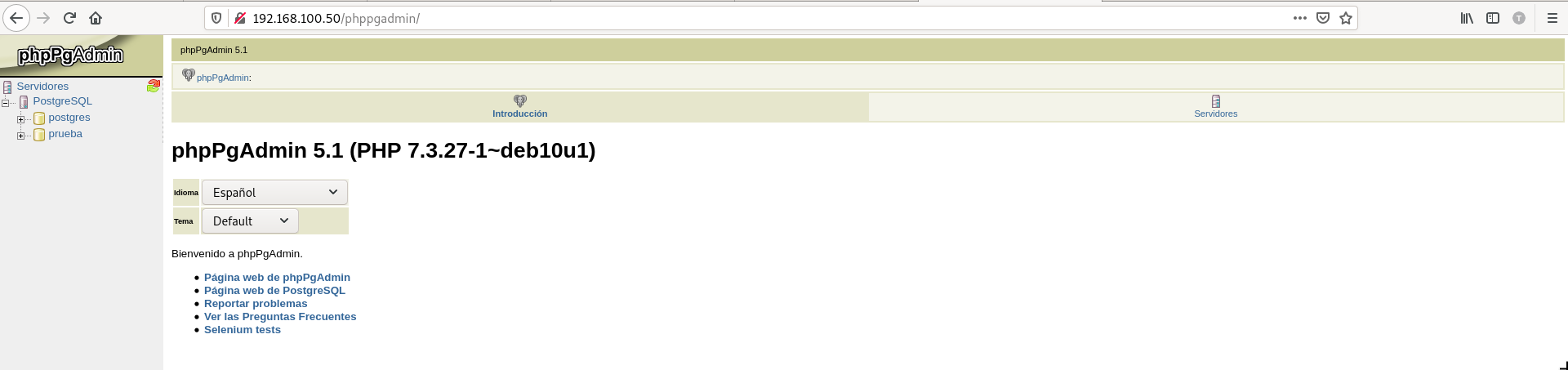
- Nos identificaremos con el usuario que creamos anteriormente y podremos acceder a las bases de datos sobre las que tiene privilegio y podríamos por ejemplo ver las tablas e información que tenemos en la misma.
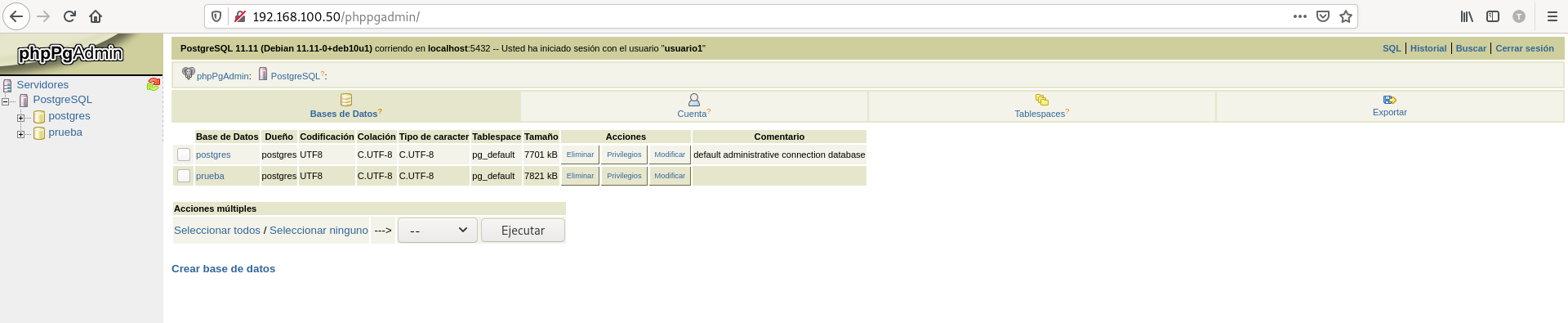
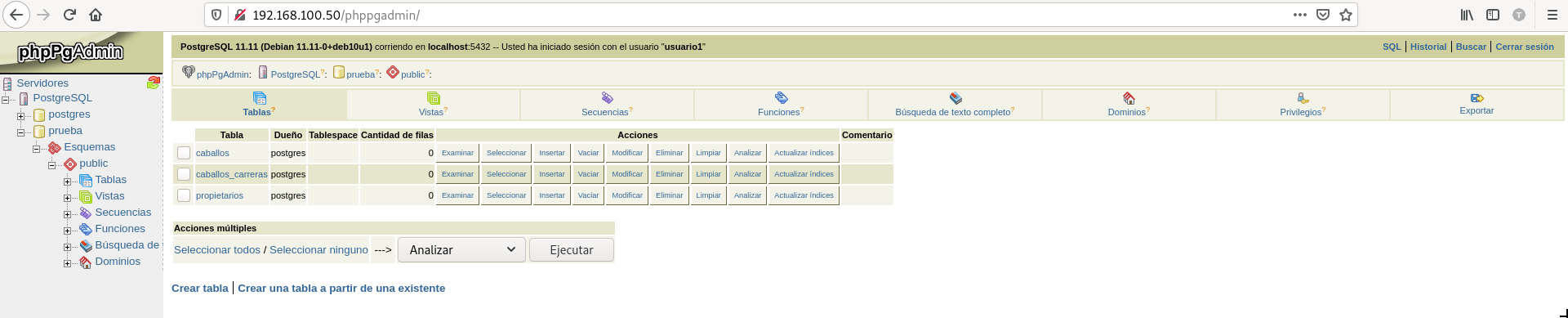
Instalación de mongodb y una herramienta de administración web.
-
Instalaremos mongodb, los pasos serían descargar el repositorio añadiendo la clave pública y añadir este repositorio a nuestro
sources.listvagrant@mongo:~$ sudo wget https://www.mongodb.org/static/pgp/server-4.4.asc -qO- | sudo apt-key add - root@mongo:~# echo "deb http://repo.mongodb.org/apt/debian buster/mongodb-org/4.4 main" > /etc/apt/sources.list.d/mongodb-org-4.4.list -
Una vez hecho esto podremos instalar mongodb
vagrant@mongo:~$ sudo apt install mongodb-org -
Entramos en la base de datos y nos autentificaremos con el usuario administrador.
vagrant@mongo:~$ mongo MongoDB shell version v4.4.5 connecting to: mongodb://127.0.0.1:27017/?compressors=disabled&gssapiServiceName=mongodb Implicit session: session { "id" : UUID("ff7e45d7-a6fb-4505-abb4-036f43dd5c26") } MongoDB server version: 4.4.5 Welcome to the MongoDB shell. For interactive help, type "help". For more comprehensive documentation, see https://docs.mongodb.com/ Questions? Try the MongoDB Developer Community Forums https://community.mongodb.com --- The server generated these startup warnings when booting: 2021-04-28T08:05:23.509+00:00: Using the XFS filesystem is strongly recommended with the WiredTiger storage engine. See http://dochub.mongodb.org/core/ prodnotes-filesystem 2021-04-28T08:05:23.943+00:00: Access control is not enabled for the database. Read and write access to data and configuration is unrestricted --- --- Enable MongoDB's free cloud-based monitoring service, which will then receive and display metrics about your deployment (disk utilization, CPU, operation statistics, etc). The monitoring data will be available on a MongoDB website with a unique URL accessible to you and anyone you share the URL with. MongoDB may use this information to make product improvements and to suggest MongoDB products and deployment options to you. To enable free monitoring, run the following command: db.enableFreeMonitoring() To permanently disable this reminder, run the following command: db.disableFreeMonitoring() --- > use admin switched to db admin -
Creamos un usuario.
> db.createUser( ... { ... user: "usuario", ... pwd: "usuario", ... roles: [ { role: "userAdminAnyDatabase", db: "admin" }, "readWriteAnyDatabase" ] ... } ... ) Successfully added user: { "user" : "usuario", "roles" : [ { "role" : "userAdminAnyDatabase", "db" : "admin" }, "readWriteAnyDatabase" ] } -
Modificaremos el fichero
/etc/mongod.confpara activar la autentificación y reiniciaremos el servicio para que haga efecto.security: authorization: enabled vagrant@mongo:~$ sudo systemctl restart mongod -
Veamos las bases de datos que tenemos, he creado una para tener un poco de contenido.
> show dbs admin 0.000GB config 0.000GB local 0.000GB local 0.000GB -
Una vez tenemos nuestra base de datos a punto instalaremos nuestro administrador web. He elegido Rockmongo para ello instalaremos las dependencias necesarias.
vagrant@mongo:~$ sudo apt install apache2 gcc php php-gd php-pear unzip wget php7.3-dev vagrant@mongo:~$ sudo pecl install mongodb -
Necesitamos modificar el fichero
/etc/php/7.3/apache2/php.iniy añadir la siguiente línea:extension=mongo.so -
Debemos clonar el repositorio del modulo de php para mongo.
vagrant@mongo:~ git clone https://github.com/mongodb/mongo-php-driver-legacy.git vagrant@mongo:~/mongo-php-driver$ git submodule sync && git submodule update --init -
Seguidamente entraremos en el repositorio y ejecutaremos el siguiente comando.
vagrant@mongo:~/mongo-php-driver$ phpize Configuring for: PHP Api Version: 20180731 Zend Module Api No: 20180731 Zend Extension Api No: 320180731 -
Ahora ejecutaremos el script que está dentro del repositorio
configure.vagrant@mongo:~/mongo-php-driver$ ./configure -
Y por último instalaremos el módulo.
vagrant@mongo:~/mongo-php-driver$ sudo make all vagrant@mongo:~/mongo-php-driver$ sudo make install Installing shared extensions: /usr/lib/php/20180731/ -
Clonaremos el respositorio de github de Rockmongo y añadiremos esta aplicación a un DocumentRoot
vagrant@mongo:~$ git clone https://github.com/iwind/rockmongo.git vagrant@mongo:~$ sudo mv rockmongo/ /var/www/ -
Y en el fichero
config.phpque está dentro del respositorio configuraremos la siguiente línea$MONGO["servers"][$i]["mongo_host"] = "0.0.0.0";//mongo host -
Y ya tendriamos instalado rockmongo.